
Cho dù bạn là người dùng TikTok mới hay đã có kinh nghiệm, bạn đều phải gặp khó khăn khi kéo để điều chỉnh âm thanh trong TikTok, đặt âm thanh ở giữa TikTok và thậm chí là cắt nhạc trong TikTok. Vì vậy, nếu bạn đã gặp phải hoặc vẫn đang phải đối mặt với những vấn đề này và muốn có giải pháp nhanh chóng cho vấn đề tương tự, hãy đọc bài viết này cho đến cuối. Chúng tôi cung cấp cho bạn một hướng dẫn từng bước hữu ích để dạy cho bạn tất cả những điều này. Bây giờ chúng ta hãy bắt đầu!
Cách điều chỉnh âm thanh trên TikTok
Bạn có thể điều chỉnh âm thanh, chẳng hạn như cắt nhạc hoặc kéo để điều chỉnh âm thanh từ màn hình chỉnh sửa TikTok. Đọc tiếp để tìm hướng dẫn chi tiết giải thích tương tự với các hình minh họa hữu ích để hiểu rõ hơn và cũng hiểu liệu bạn có thực sự có thể đưa âm thanh vào trong TikTok hay không.
Lưu ý: Vì điện thoại thông minh không có các tùy chọn cài đặt giống nhau nên chúng khác nhau tùy theo nhà sản xuất. Do đó, hãy đảm bảo rằng cài đặt thiết bị là chính xác trước khi thay đổi bất kỳ cài đặt nào. Các bước sắp tới được thực hiện trên OnePlus Nord như trong hình ảnh.
Làm cách nào để thêm bất kỳ âm thanh hoặc nhạc nào vào video TikTok?
TikTok không cho phép bạn sử dụng bất kỳ âm thanh hoặc bản nhạc nào bạn muốn trong video TikTok của mình. Nó chỉ cho phép bạn thêm các bản nhạc có sẵn trên TikTok hoặc nếu đó là bản gốc. Nếu muốn thêm âm thanh hoặc nhạc mong muốn vào video TikTok, bạn cần thêm nhạc hoặc nhạc phim mong muốn bằng ứng dụng chỉnh sửa video của bên thứ ba cho phép bạn thêm nhạc phim vào video. Và sau đó, bạn có thể tải video đã chỉnh sửa này lên TikTok với âm thanh gốc. Thực hiện theo các bước bên dưới để thêm nhạc từ thư viện TikTok của bạn:
1. Mở ứng dụng TikTok trên điện thoại Android hoặc iOS của bạn.
2. Nhấn vào biểu tượng + ở cuối màn hình.
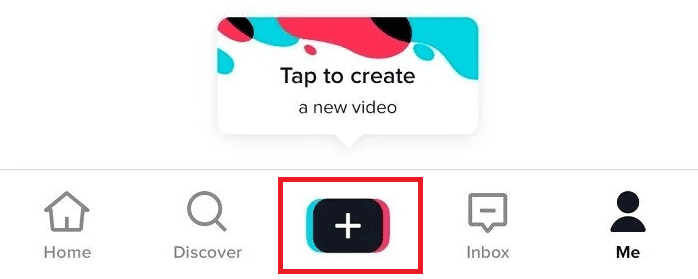
3. Nhấn vào biểu tượng ghi để bắt đầu quay video và nhấn lại vào biểu tượng đó để dừng.
Lưu ý: Bạn cũng có thể nhấn vào Tải lên để chọn video từ cuộn camera của mình.
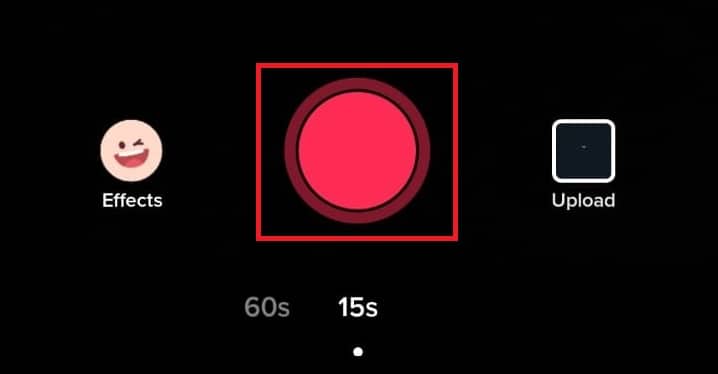
4. Nhấn vào biểu tượng đánh dấu màu đỏ ở góc dưới bên phải.
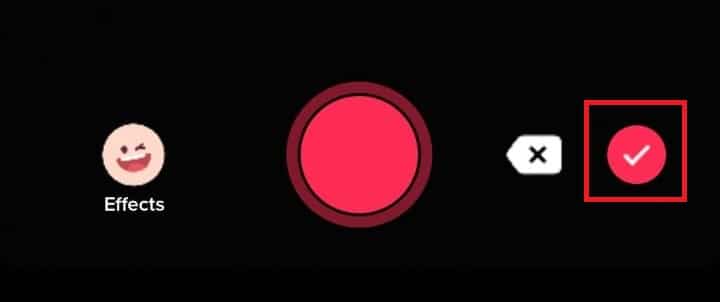
5. Nhấn Âm thanh để thêm nhạc phim bạn muốn.

6. Sau đó tìm kiếm và chọn bản nhạc bạn muốn từ thư viện nhạc TikTok.
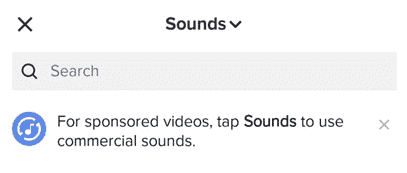
Làm cách nào để kiểm soát âm lượng TikTok?
Âm thanh và âm lượng trên TikTok rất quan trọng để video TikTok của bạn lan truyền vì người dùng thích nghe âm thanh to và rõ ràng. Âm thanh của bạn được tự động điều chỉnh thành âm lượng 100% khi bạn thêm video vào tài khoản TikTok của mình. Bạn cũng có thể thêm hai loại rãnh âm thanh: âm thanh gốc và âm thanh bổ sung. TikTok cung cấp một tính năng tích hợp để thay đổi âm lượng của cả âm thanh gốc và các bản nhạc được thêm vào. Bạn có thể thay đổi mức âm lượng ở bất cứ đâu từ 0% đến 200%. Đây là cách điều chỉnh âm thanh trên TikTok:
1. Mở ứng dụng TikTok trên thiết bị của bạn và nhấn vào biểu tượng + ở dưới cùng.
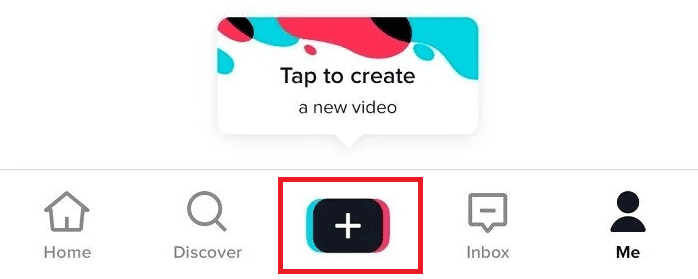
2. Nhấn vào Tải lên và chọn video đã quay.
3. Sau đó nhấn Âm thanh ở góc dưới bên trái.
4. Tìm kiếm và chọn âm thanh bạn muốn từ danh sách.
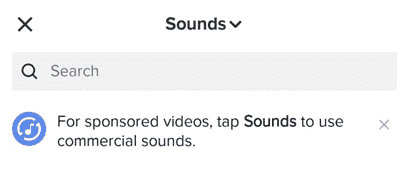
5. Sau đó nhấn Âm lượng ở bên phải màn hình.
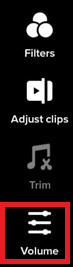
6. Điều chỉnh âm lượng của bản gốc và âm thanh đã thêm cho phù hợp.
7. Sau đó nhấn Xong.
Lưu ý: Cả hai bản nhạc đều có thể được tùy chỉnh bằng cách tăng hoặc giảm chúng từ 0 lên đến 200 phần trăm. Đặt thanh trượt âm lượng thành 0% để tắt tiếng bất kỳ bản âm thanh nào.

8. Sau đó nhấn Tiếp theo.
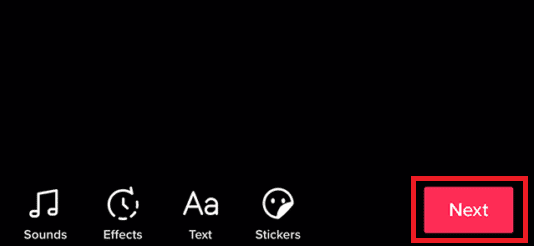
9. Thêm bất kỳ chú thích mong muốn nào vào video của bạn và nhấn vào Đăng.
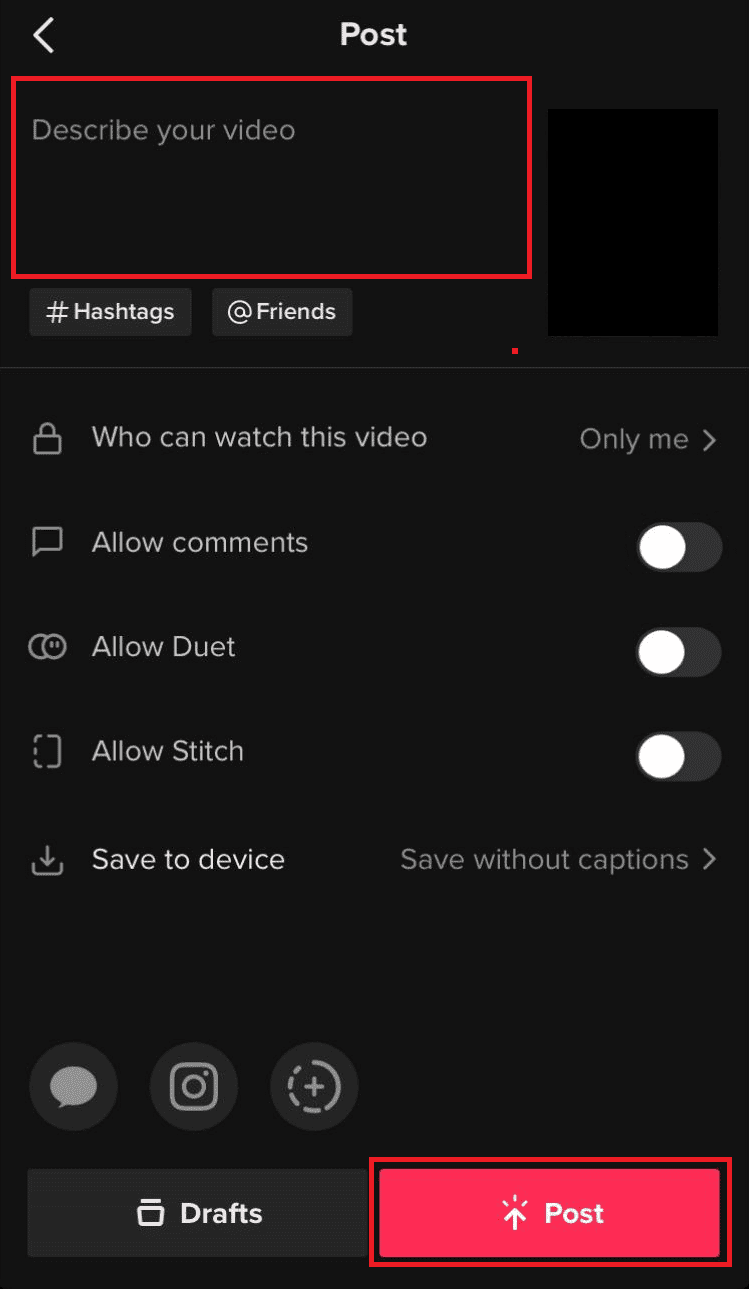
Làm cách nào để cắt nhạc trên TikTok?
Người dùng tải lên các video TikTok khác nhau có thời lượng khác nhau. Hầu hết các video TikTok có thời lượng từ 15 giây đến 60 giây. Vì vậy, thật khó để âm thanh và nhạc nền của nhạc TikTok khớp và đồng bộ hoàn hảo với từng video. Mặc dù bạn không thể đưa toàn bộ bài hát vào video nhưng đoạn hook của bài hát có thể đóng vai trò là nhạc nền hoàn hảo cho các video TikTok nhỏ đó. Vì vậy, tính năng cắt ảnh trong TikTok rất hữu ích cho thao tác này. Để cắt nhạc trên TikTok, hãy làm theo các bước sau:
1. Sau khi quay video và hiển thị màn hình chỉnh sửa, chạm vào Cắt.
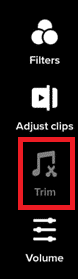
2. Chọn phần âm thanh mong muốn mà bạn muốn thêm vào video TikTok của mình và nhấn vào biểu tượng thẻ từ trên cùng.
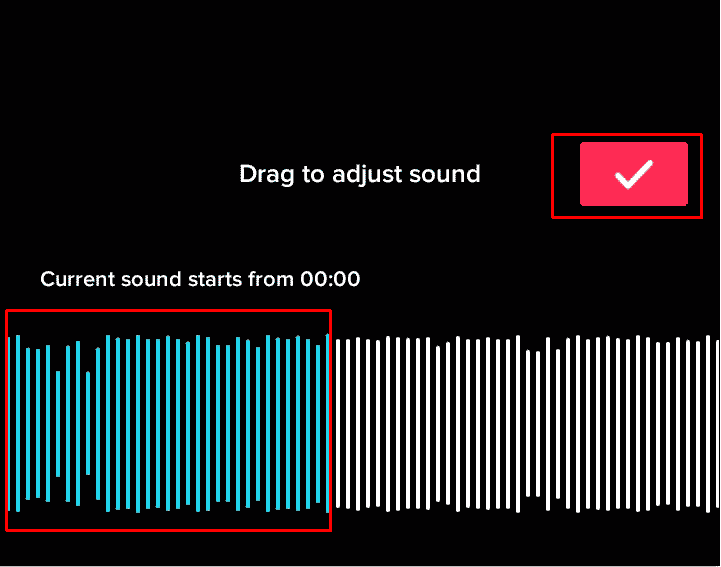
3. Sau đó nhấn Xong để lưu các thay đổi của bạn.
Với điều này, bạn có thể cắt nhạc thành công trên TikTok.
Làm cách nào để tùy chỉnh TikTok với đồng bộ hóa âm thanh?
Thực hiện theo các bước bên dưới về cách điều chỉnh âm thanh trên TikTok bằng đồng bộ hóa âm thanh:
1. Mở ứng dụng TikTok trên thiết bị của bạn.
2. Chọn video TikTok mong muốn có âm thanh bạn muốn thêm vào video của mình.
3. Chạm vào nhạc nền, sau đó chạm vào Sử dụng âm thanh này.
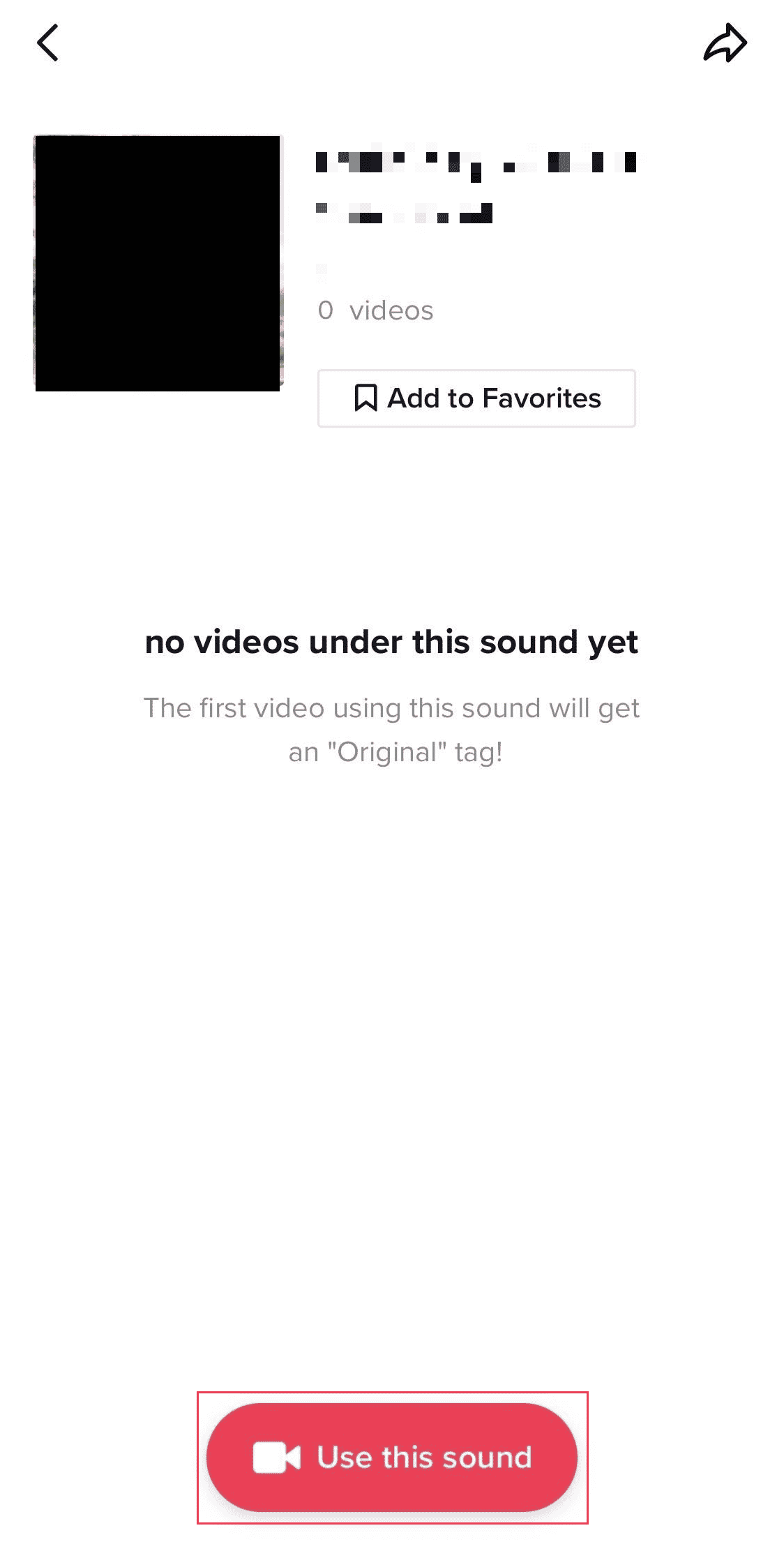
4. Chọn video bạn muốn đưa vào và nhấn vào Tiếp theo.

5. Nhấn vào Tiếp theo sau khi điều chỉnh video.
Lưu ý: Đảm bảo bạn đã chọn Đồng bộ âm thanh.
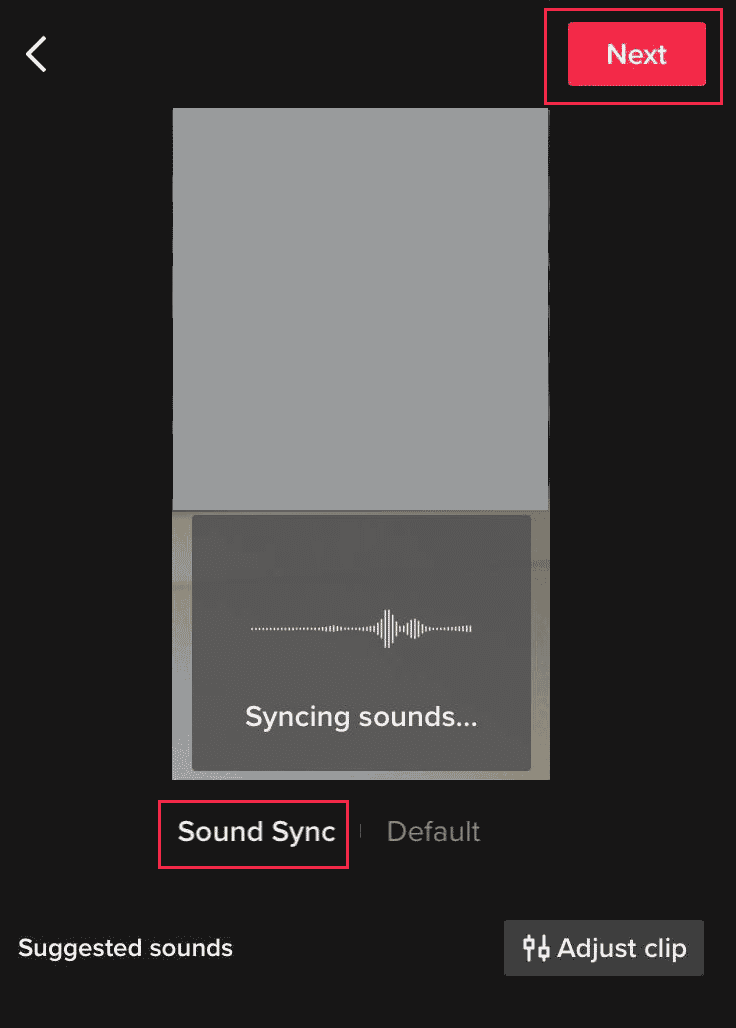
6. Sau đó nhấn Xong để lưu các thay đổi của bạn.
Tự động đồng bộ hóa âm thanh là một quy trình khá nhanh chóng và đơn giản, sau đó bạn có thể hoàn tất chỉnh sửa video của mình và xuất bản video đó trên TikTok.
Làm cách nào để vuốt để điều chỉnh âm thanh trong TikTok?
Thực hiện theo các bước bên dưới để điều chỉnh âm thanh trên TikTok:
1. Mở ứng dụng TikTok và quay video.
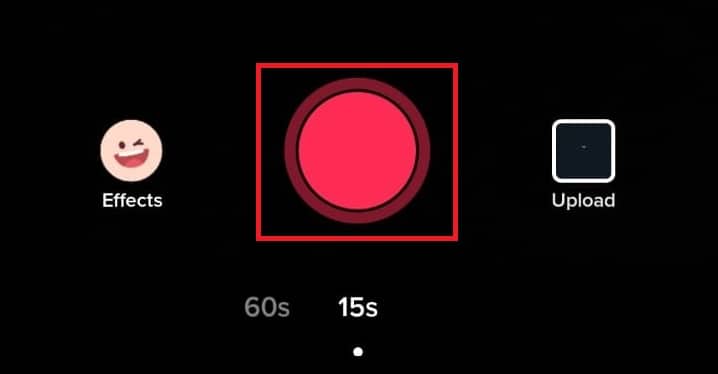
2. Bây giờ hãy nhấn vào biểu tượng Cắt trên màn hình chỉnh sửa.
3. Chọn phần âm thanh mong muốn mà bạn muốn thêm vào video.
4. Sau đó nhấn vào biểu tượng điểm đánh dấu từ trên cùng.
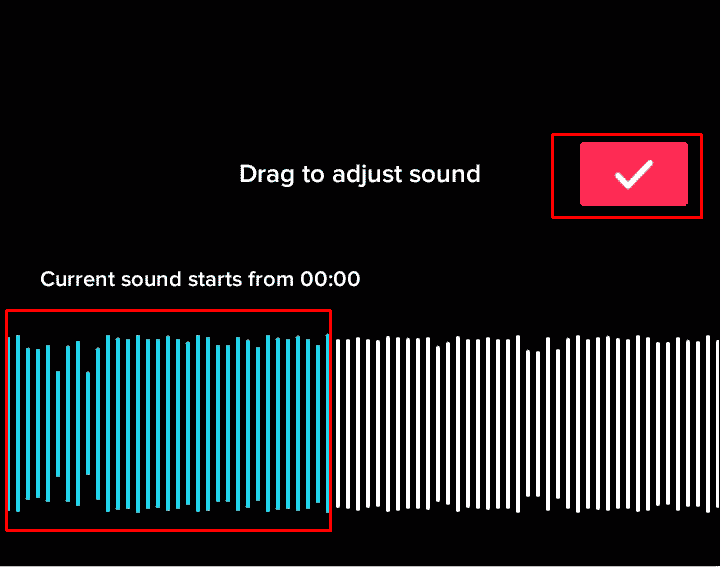
5. Nhấn Xong để lưu các thay đổi của bạn. Bằng cách này, bạn cũng có thể cắt nhạc trên TikTok.
Tại sao bạn không thể tùy chỉnh nhạc trên TikTok?
Sau khi tìm hiểu cách điều chỉnh âm thanh trên TikTok và thực hiện các bước, đôi khi nó có thể không hoạt động. TikTok có nội dung âm nhạc tích hợp với một loạt các bản nhạc đa dạng mà bạn có thể dễ dàng chọn cho video TikTok của mình. Nhưng nếu bạn muốn chỉnh sửa nhạc, TikTok không cho phép bạn làm điều đó. TikTok không có khả năng này. Người dùng không thể tùy chỉnh âm nhạc trong video của mình ngay cả khi họ muốn. Nhưng bạn có thể sử dụng ứng dụng chỉnh sửa video của bên thứ ba như KineMaster, v.v. để chỉnh sửa âm thanh rồi tải lên TikTok cùng với bản nhạc gốc. Bạn cũng có thể đưa âm thanh vào bên trong TikTok bằng ứng dụng này.
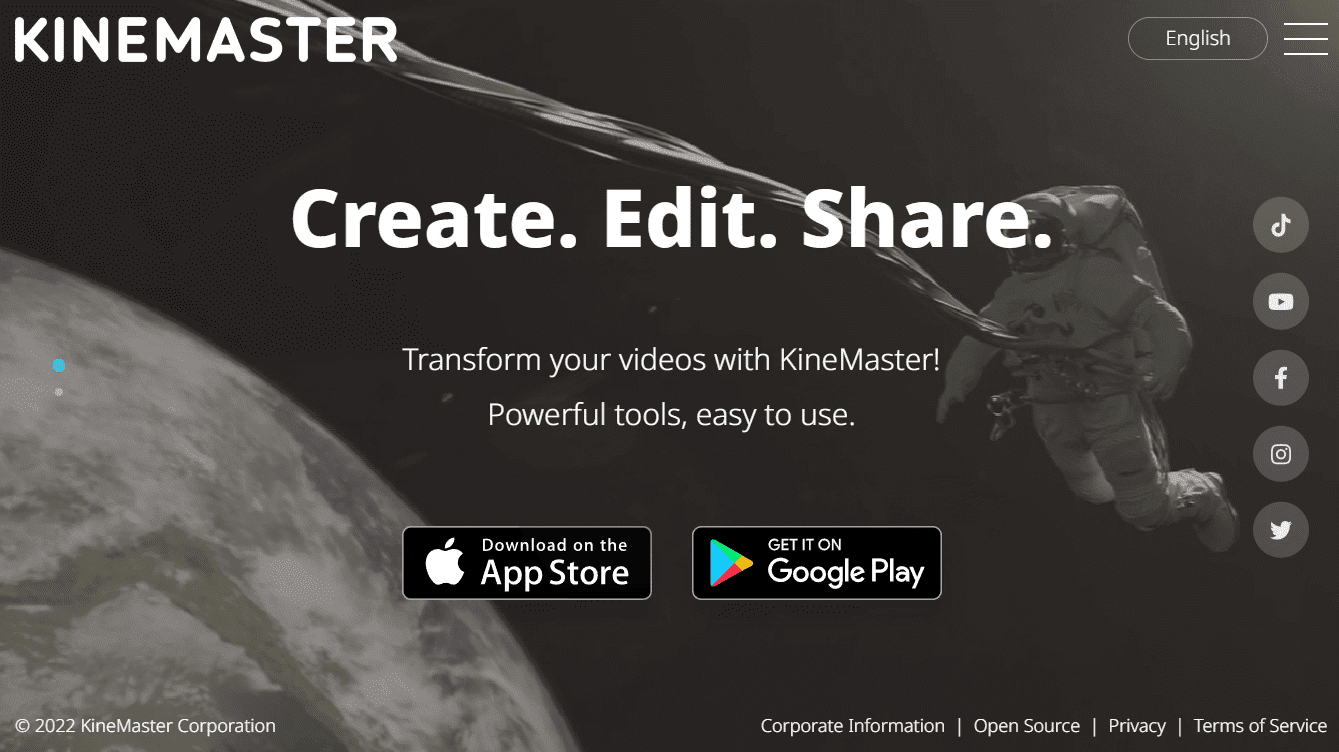
Làm cách nào để khắc phục độ trễ âm thanh trên TikTok?
Nếu bạn gặp bất kỳ sự cố nào liên quan đến độ trễ âm thanh trên TikTok, một trong những phương pháp bên dưới sẽ giúp bạn khắc phục.
Lưu ý: Đảm bảo bạn cấp cho TikTok tất cả các quyền trên điện thoại của mình.
Phương pháp 1: Cập nhật ứng dụng TikTok
Cập nhật ứng dụng TikTok lên phiên bản mới nhất hiện có có thể khắc phục sự cố này.
1. Mở ứng dụng Cửa hàng Google Play trên thiết bị Android của bạn.
Lưu ý: Vui lòng mở App Store nếu bạn là người dùng iOS.
2. Tìm kiếm TikTok trong thanh tìm kiếm và nhấn Cập nhật.
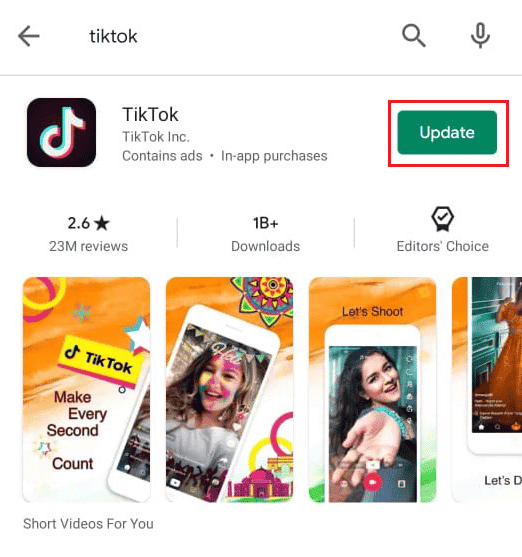
Phương pháp 2: Sử dụng chức năng hẹn giờ
Tính năng hẹn giờ trên TikTok sẽ trì hoãn một vài giây trước khi quá trình ghi bắt đầu. Làm theo các bước dưới đây:
1. Nhấn vào biểu tượng Hẹn giờ trước khi bắt đầu ghi.

2. Đặt hẹn giờ và chạm vào Bắt đầu chụp.
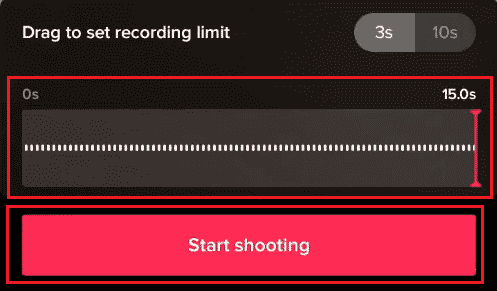
Phương pháp 3: Xóa bộ nhớ cache của ứng dụng TikTok
Bạn có thể dễ dàng xóa bộ nhớ cache của ứng dụng TikTok khỏi ứng dụng cài đặt dành cho thiết bị di động.
1. Mở ứng dụng Cài đặt trên điện thoại của bạn.
2. Nhấn vào Ứng dụng & Thông báo.
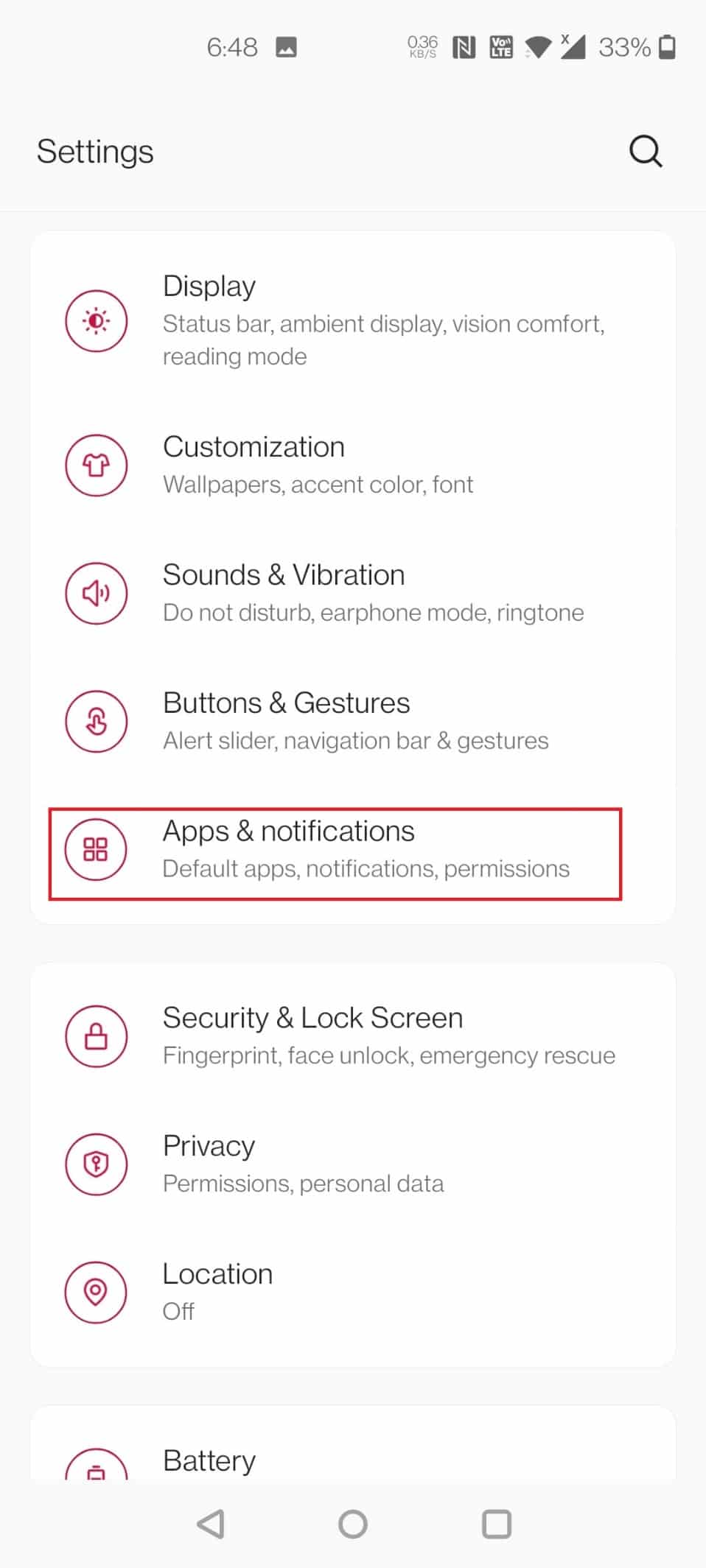
3. Vuốt xuống và nhấn TikTok từ danh sách.
4. Chạm vào Lưu trữ & Bộ nhớ cache.
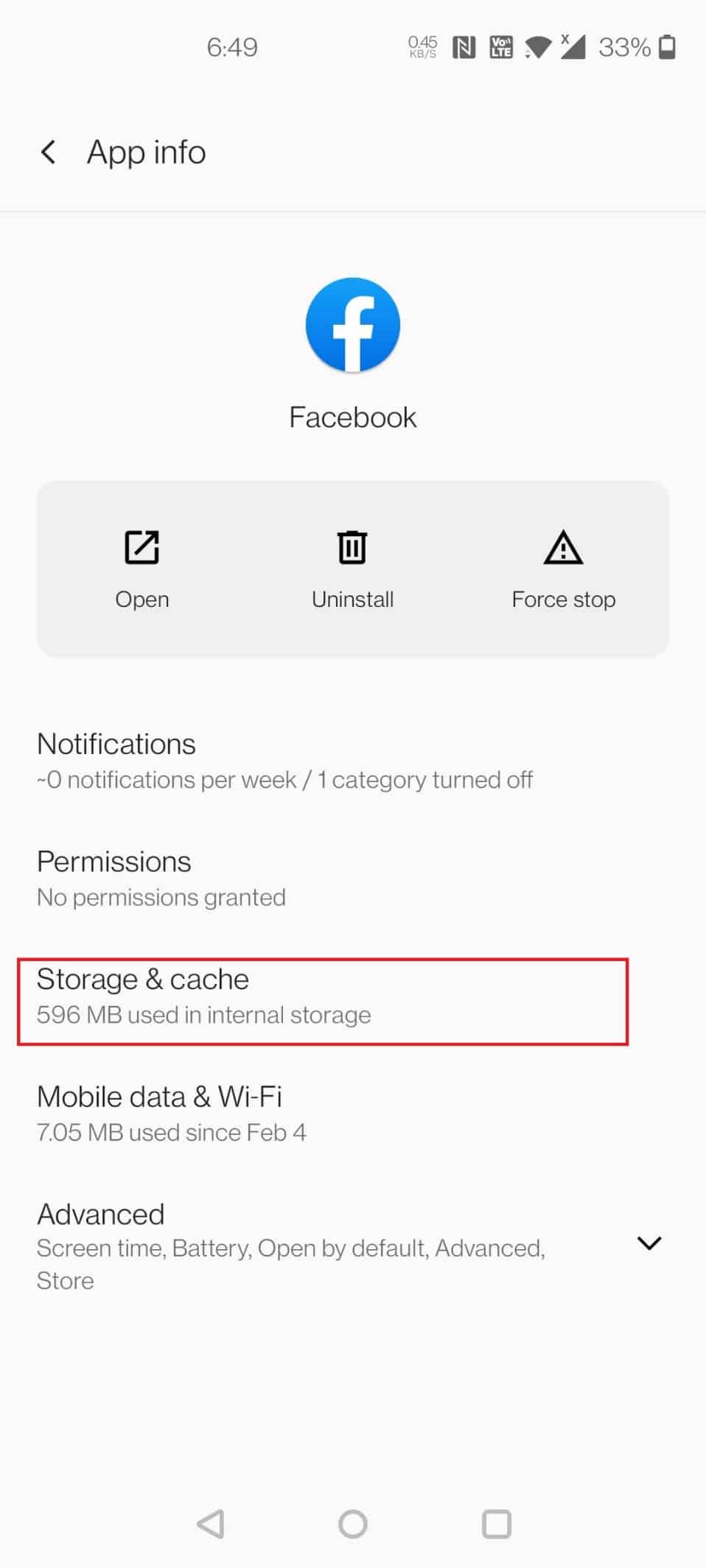
5. Chạm vào Xóa bộ nhớ cache.
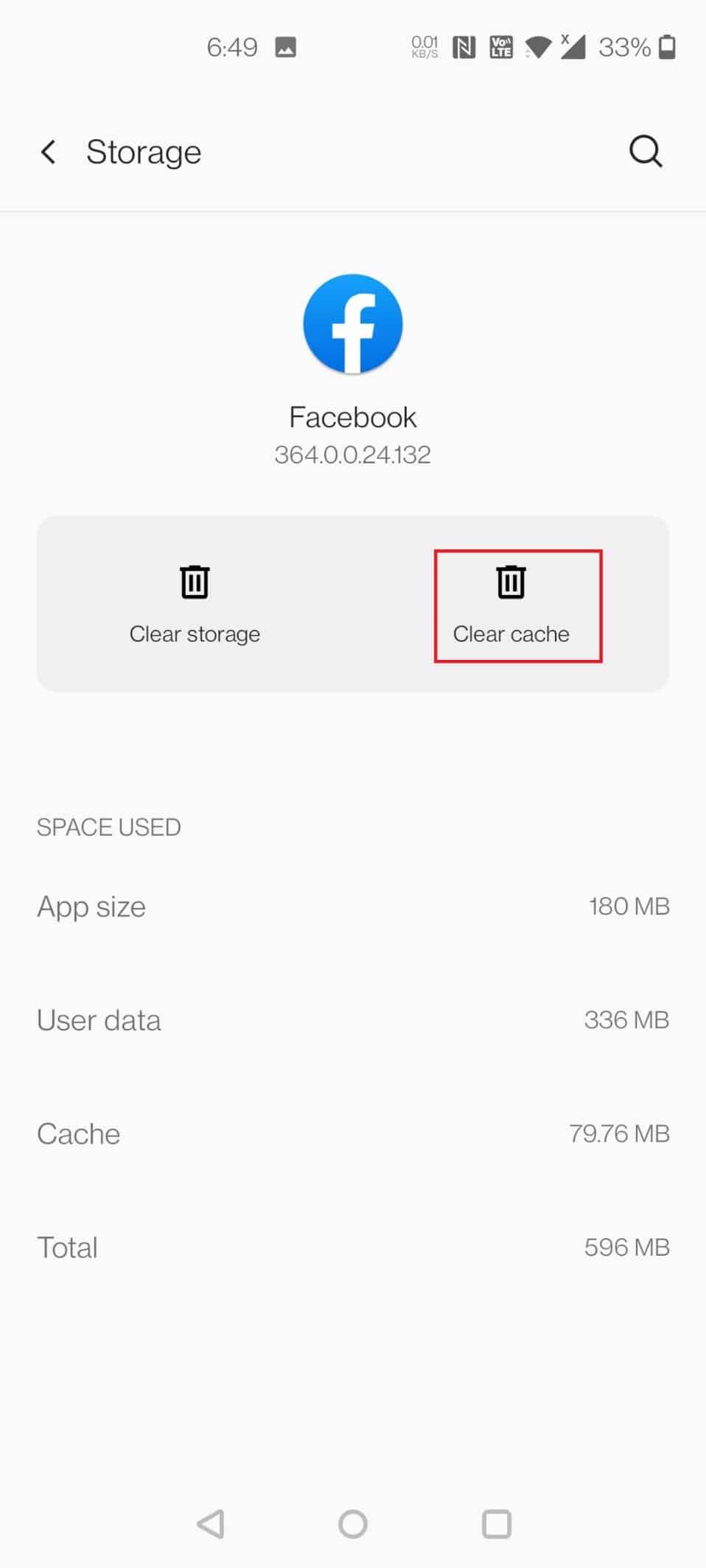
Phương pháp 4: Cài đặt lại ứng dụng TikTok
Thực hiện theo các bước bên dưới để cài đặt lại ứng dụng TikTok:
1. Chạm và giữ ứng dụng TikTok trong menu di động.
2. Nhấn vào Gỡ cài đặt.
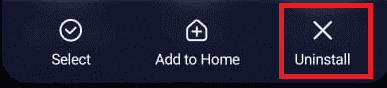
3. Nhấn vào Gỡ cài đặt trên cửa sổ bật lên để xác nhận.
4. Mở ứng dụng Cửa hàng Google Play từ ngăn kéo ứng dụng trên điện thoại của bạn.
5. Trong thanh tìm kiếm, nhập TikTok.
6. Từ kết quả tìm kiếm, chọn ứng dụng TikTok và nhấn Cài đặt.
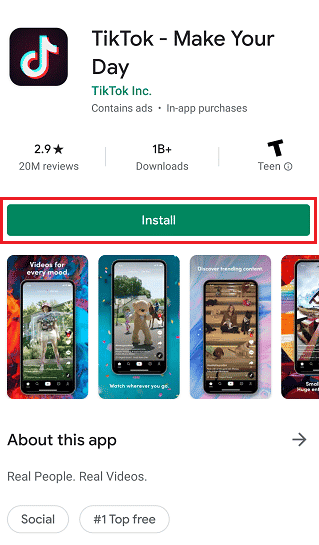
7. Sau khi cài đặt ứng dụng, hãy khởi động lại ứng dụng và đăng nhập vào tài khoản của bạn.
Chúng tôi hy vọng rằng một trong những phương pháp này sẽ giải quyết được vấn đề độ trễ âm thanh và bạn có thể điều chỉnh âm thanh trên TikTok mà không gặp bất kỳ trở ngại nào.
Tại sao bạn không thể chỉnh sửa nhạc trên TikTok?
TikTok có một thư viện tích hợp các bản nhạc khác nhau cho video TikTok của bạn. Nhưng người dùng không thể chỉnh sửa video của họ ngay cả khi họ muốn. Tuy nhiên, bạn có thể sử dụng ứng dụng chỉnh sửa video của bên thứ ba như CapCut, KineMaster, v.v. để chỉnh sửa âm thanh rồi tải lên TikTok với bản nhạc gốc.
Làm cách nào để sử dụng âm thanh đầy đủ trên TikTok?
Nếu bạn muốn sử dụng bản nhạc đầy đủ trong thư viện âm thanh TikTok, thì video bạn quay hoặc tải lên cũng phải có độ dài bằng âm thanh. Sau đó nhấn Âm thanh để thêm âm thanh mong muốn từ thư viện âm thanh TikTok.
- việc sử dụng 3một bài hát dài 10 phút – hoặc có thể lâu hơn – từ thiết bị cục bộ của bạn vì âm thanh nền TikTok có thể đòi hỏi nhiều nỗ lực hơn là chỉ thêm nhạc từ Tài nguyên âm nhạc TikTok.
- Nhưng nếu bạn muốn thêm nhạc phim đầy đủ vào hơn 1 phút, bạn sẽ cần sử dụng ứng dụng chỉnh sửa video của bên thứ ba như CapCut để cho phép bạn thêm nhạc phim vào video của mình. Và sau đó, bạn có thể tải video đã chỉnh sửa này lên TikTok với âm thanh gốc.
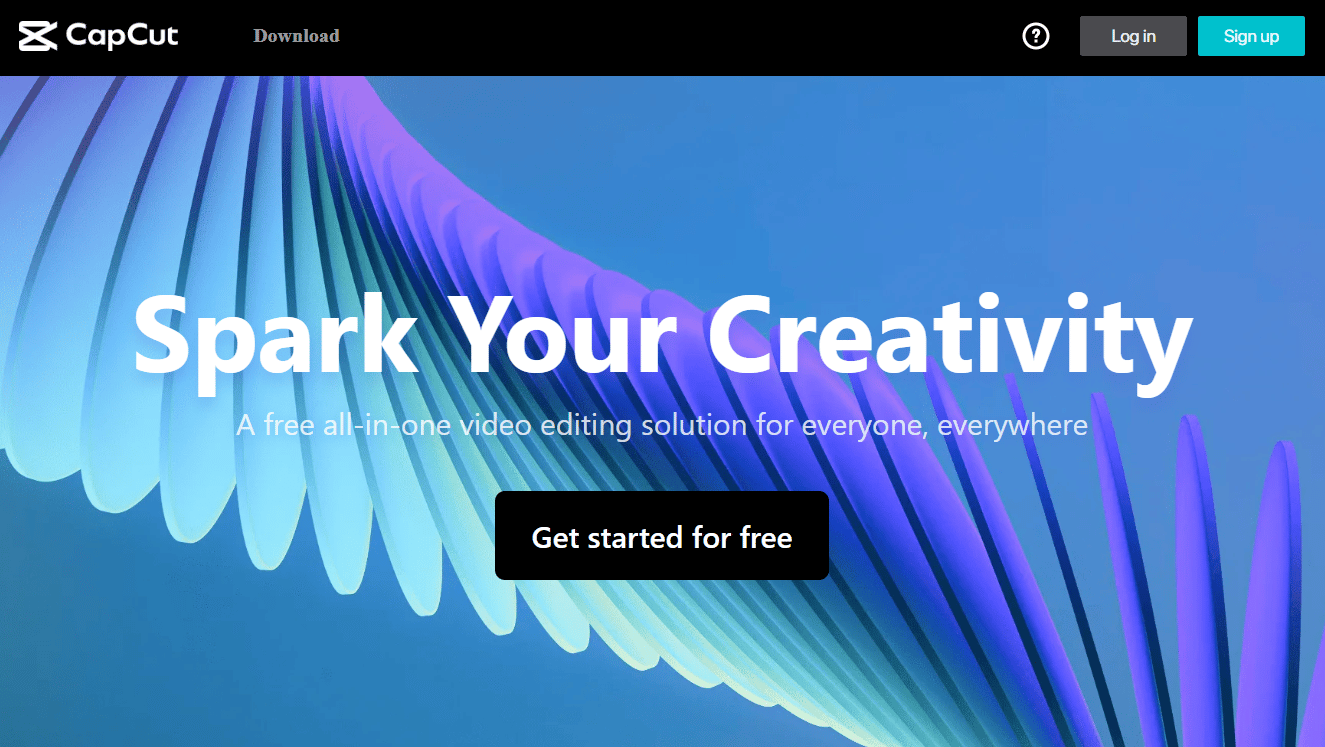
Làm cách nào để đưa âm thanh vào bên trong TikTok?
Không có cách nào để thêm hoặc đặt âm thanh bên trong TikTok hoặc tạo âm thanh của riêng bạn bằng cách trộn hai bản âm thanh riêng biệt bằng ứng dụng TikTok. Nếu bạn muốn thêm nhạc vào TikTok, bạn cần sử dụng ứng dụng chỉnh sửa video của bên thứ ba như đã đề cập ở trên trong bài viết này để đưa âm thanh vào TikTok thành công.
Làm cách nào để bắt đầu một bài hát tại một điểm nhất định trong TikTok?
Ngay cả khi bạn muốn bắt đầu một bài hát tại một điểm nhất định trong TikTok, thì không có tính năng nào như vậy trong ứng dụng TikTok. Nếu muốn thêm bài hát vào bất kỳ điểm nào trong video, bạn cần sử dụng các ứng dụng chỉnh sửa video của bên thứ ba như CapCut hoặc KineMaster.
Làm cách nào để thay đổi âm thanh trong TikTok sau khi đăng?
Rất tiếc, bạn không thể làm gì để sửa đổi hoặc thay đổi âm thanh sau khi người dùng TikTok đã đăng và xem video. Để thay đổi âm thanh trên TikTok sau khi đăng, bước đầu tiên là xóa TikTok đó. Sau đó, hãy bắt đầu với một TikTok mới và đảm bảo rằng bạn có âm thanh hoàn hảo. Bạn có thể dành thời gian để sắp xếp các âm thanh có sẵn vì không thể thực hiện thay đổi hoặc chỉnh sửa nào sau khi video được xuất bản.
***
Chúng tôi hy vọng bạn đã hiểu các bước về cách điều chỉnh âm thanh trên TikTok và có thể hoàn thành thành công. Bạn có thể xóa câu hỏi của mình về bài viết này và đề xuất chủ đề cho các bài viết trong tương lai trong phần bình luận bên dưới.
